Non essere ansioso quando l'errore di Android.Process.Acore è apparso sul tuo dispositivo Android, perché non sei l'unico. In realtà, ci sono molti utenti Android che hanno visto l'errore Android.Process.Acore sui loro dispositivi Android. Fortunatamente, questo articolo cerca di spiegare cos'è l'errore Android.Process.Acore e ti insegna come risolvere questo problema.

Android.Process.Acore
Android.Process.Acore è un bug che gli utenti Android possono incontrare a volte. In generale, questo errore appare di solito quando alcuni dati della cache dell'app sono danneggiati. Quando l'app è programmata per leggere quei dati in background o direttamente, si bloccherà e influenzerà la tua UI ogni volta che provi. Quel che è peggio, non esiste un modo preciso per risolvere questo errore. Ma se puoi conoscere i motivi dell'errore Android.Process.Acore, puoi evitarlo in futuro. Di seguito sono riportati i motivi più comuni che portano all'errore Android.Process.Acore.
Potresti preoccuparti dei dati salvati nel tuo telefono Android se il tuo dispositivo Android soffre di errore Android.Process.Acore. Se hai già eseguito il backup del tuo telefono Android, non considererai più questo problema. Per eseguire il backup dei dati sul telefono Android, è necessaria un'applicazione di backup completa che consenta di eseguire il backup di ciò che si desidera dai dispositivi Android in modo facile e conveniente. Qui, consigliamo vivamente Backup e ripristino dati Android a te. È il miglior software che è possibile utilizzare per eseguire il backup dei file in modo sicuro e selettivo. Puoi seguire i passaggi successivi per eseguire il backup del tuo telefono Android utilizzandolo.
Passo 1 Scarica Backup e ripristino dati Android
Il primo passo che devi fare è trovare il sito web ufficiale di Android Data Backup & Restore da Internet. Quindi scaricalo sul tuo computer e installalo secondo le istruzioni.
Passo 2 Avvia Backup e ripristino dati Android
Collega il tuo telefono Android al computer tramite un cavo USB. Quindi avvia questo software sul tuo computer. Quando vedi l'interfaccia principale, ci sono quattro modalità tra cui puoi scegliere per eseguire il backup dei dati Android. Qui dovresti selezionare "Android Data Backup & Restore", che è la terza opzione nel menu a sinistra. Quindi puoi vedere le due opzioni nell'interfaccia mostrata. Seleziona semplicemente Backup dei dati del dispositivo.
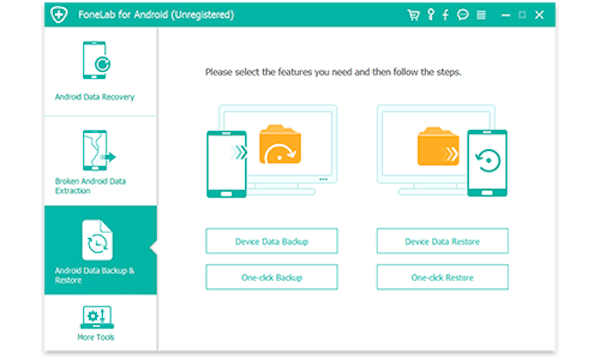
Passo 3 Scegli i dati per il backup
Quando si fa clic su Backup dei dati del dispositivo, è necessario connettere il telefono al computer e questo software rileverà automaticamente il dispositivo ed elencherà tutti i file di cui è possibile eseguire il backup nella finestra. Puoi scegliere i file di cui desideri eseguire il backup e selezionare la casella. Quindi fare clic sul pulsante "Start" per iniziare il backup del telefono Android.
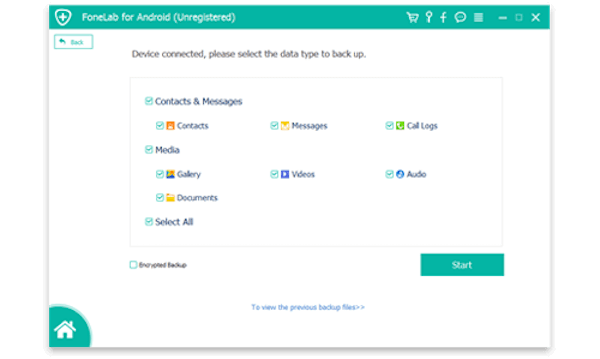
Passo 4 Eseguire il backup del telefono Android
Dopo aver eseguito tutte queste operazioni, è necessario attendere il completamento del processo di backup. E ci vorranno alcuni minuti. Durante il processo di backup, fare attenzione a non disconnettere il dispositivo o utilizzare il dispositivo.
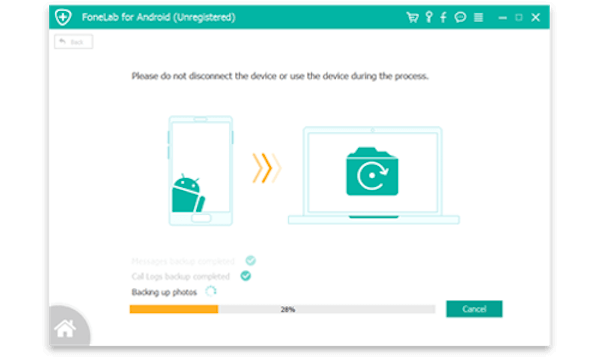
Per i telefoni Samsung, se hai l'errore Android.Process.Acore, puoi risolverlo con Android Data Extraction rotto. È un buon software che puoi usare per risolvere alcuni problemi sui tuoi dispositivi Android. Ed è supportato tutti i telefoni Samsung come Samsung Galax S, Samsung Galax Note, ecc. Con esso, puoi ripristinare facilmente il telefono Android rotto alla normalità.
Passo 1 Scarica Android Data Extraction
Scarica Android Data Extraction dal sito ufficiale e installalo sul tuo computer seguendo la guida all'installazione.
Passo 2 Avvia questo software
Collega il tuo dispositivo Android con Android.Process.Acore errore al computer tramite cavo USB. Quindi avviare questo software sul tuo computer. Devi fare clic su "Estrazione dati Android non funzionante", che è la seconda opzione nell'elenco a sinistra. E poi vedrai la guida che ti insegna come accedere alla modalità Download. Basta seguire la guida e quindi fare clic su "Avvia".
Passo 3 Scegli il tipo di errore
Ci sono due scelte che puoi scegliere nella nuova interfaccia. Se il tuo dispositivo Android rimane su schermo rotto, schermo nero o altri guasti, dovresti scegliere la prima scelta e fare clic su Avvia. Se il sistema del tuo Android è danneggiato, devi fare clic sulla seconda scelta. Qui è necessario fare clic sulla seconda scelta per correggere l'errore Android.Process.Acore.
Passo 4 Correggi l'errore Android.Process.Acore
Quando hai completato i passaggi, devi scegliere l'errore che hanno i tuoi dispositivi Android. Se il tuo problema non è elencato, fai clic su "Altri". Quindi è necessario confermare il nome e il modello del dispositivo e fare clic su "Conferma" per iniziare a correggere l'errore Android.Process.Acore.
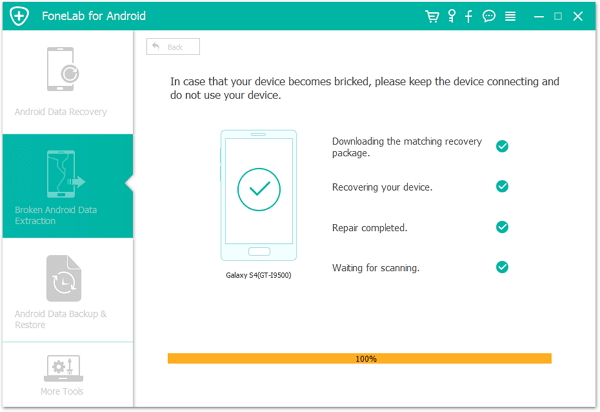
Può essere il modo più semplice per risolvere l'errore Android.Process.Acore sui tuoi dispositivi Android. Segui i passaggi successivi e risolvi questo problema da solo.
Passo 1 Nella schermata iniziale di Android, premi il pulsante Menu, quindi scegli "Impostazioni" nell'elenco visualizzato.
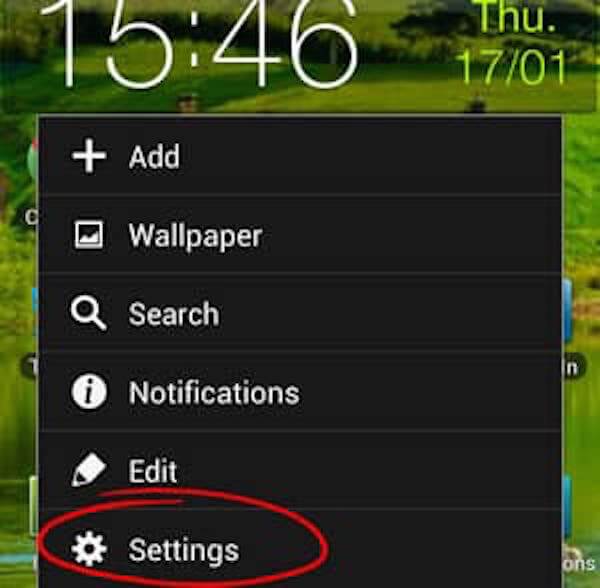
Passo 2 Quindi selezionare "Applicazioni". E quindi selezionare "Gestisci applicazione". Quindi tocca Tutte le schede per visualizzare l'elenco di tutte le applicazioni disponibili sul tuo telefono Android.
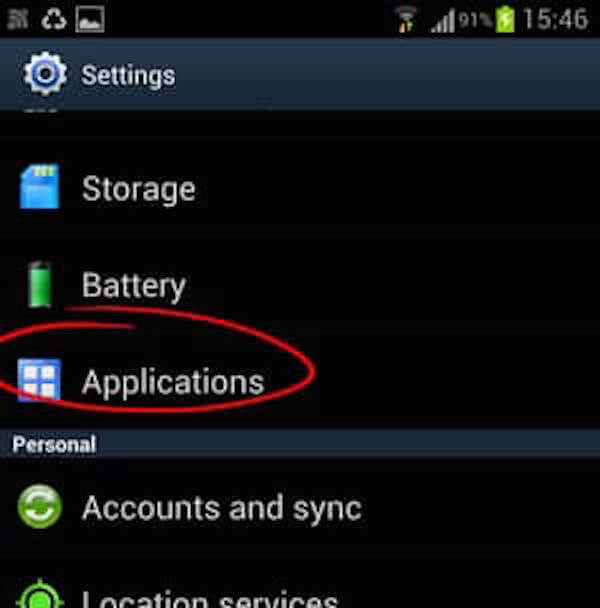
Passo 3 Ora scorri verso il basso per toccare "Memoria contatti" e quindi tocca l'opzione "Cancella dati".
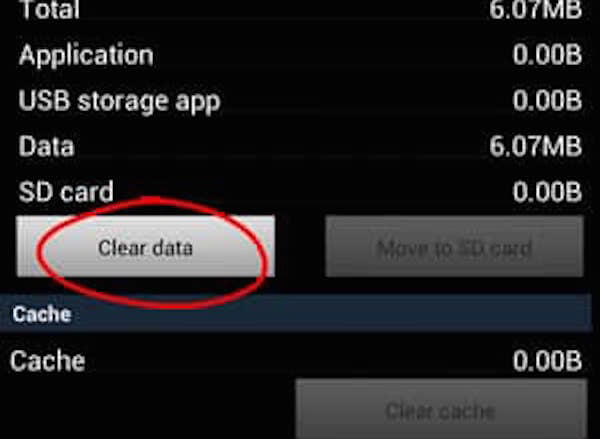
Per la maggior parte degli utenti Android che dimenticano sempre di aggiornare il proprio software, è possibile risolvere il problema Android.Process.Acore aggiornando il software sui dispositivi Android. Se non aggiorni il software da molto tempo, potresti riscontrare un errore Android.Process.Acore. Per risolvere questo problema, vai alla sezione "Aggiorna software" del tuo dispositivo e cerca se ci sono nuovi aggiornamenti che puoi applicare al tuo telefono. In caso contrario, potrebbe essere necessario provare gli altri metodi.
Qui spieghiamo che cosa è l'errore Android.Process.Acore e ti consigliamo alcuni modi migliori per correggere questo errore. Quando ti trovi di fronte ad Android.Process.Acore errore sul tuo dispositivo Android in futuro, non ti preoccupare! Segui questo articolo per risolverlo. Se hai pensieri diversi, puoi condividerli nei commenti.